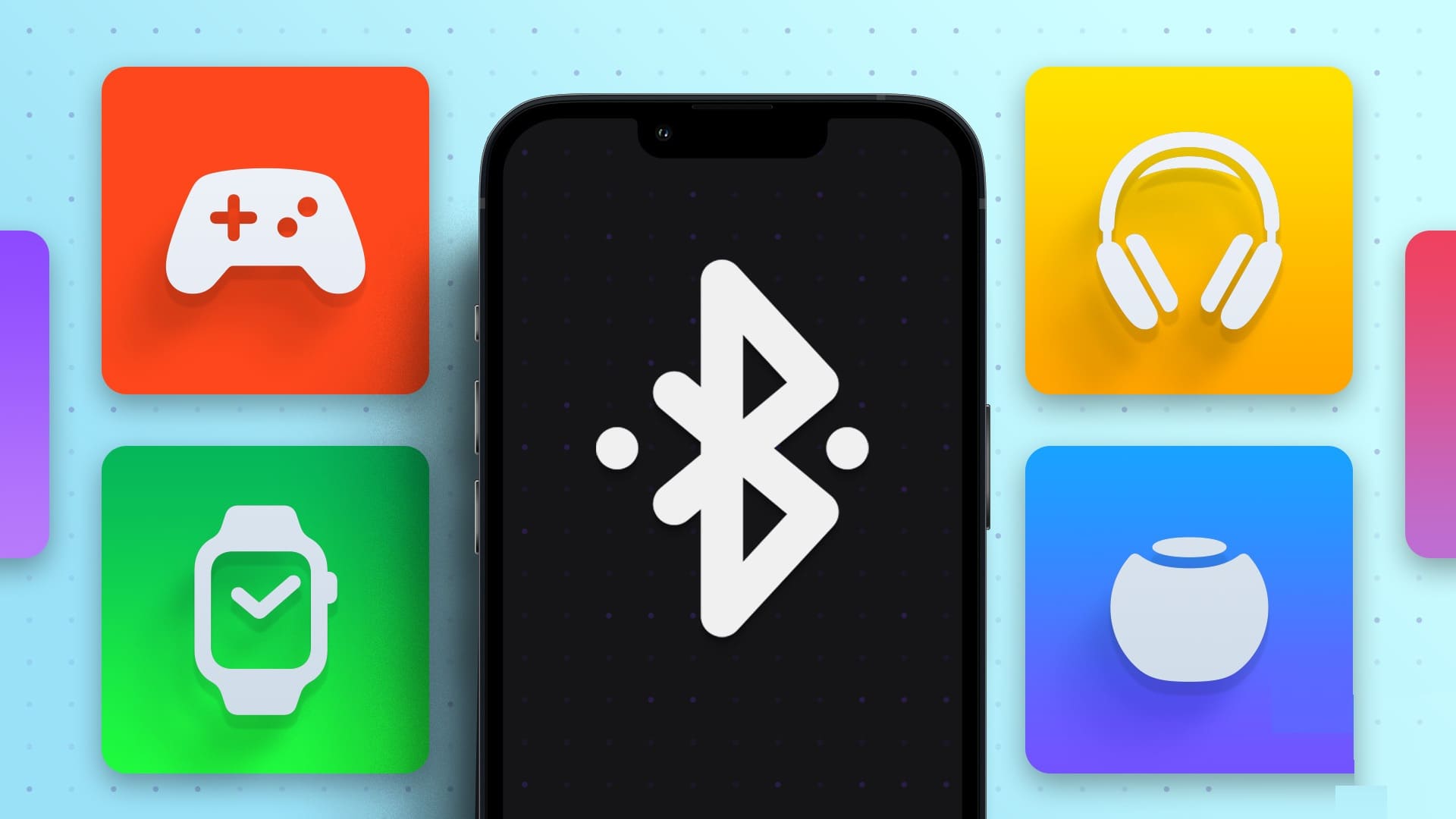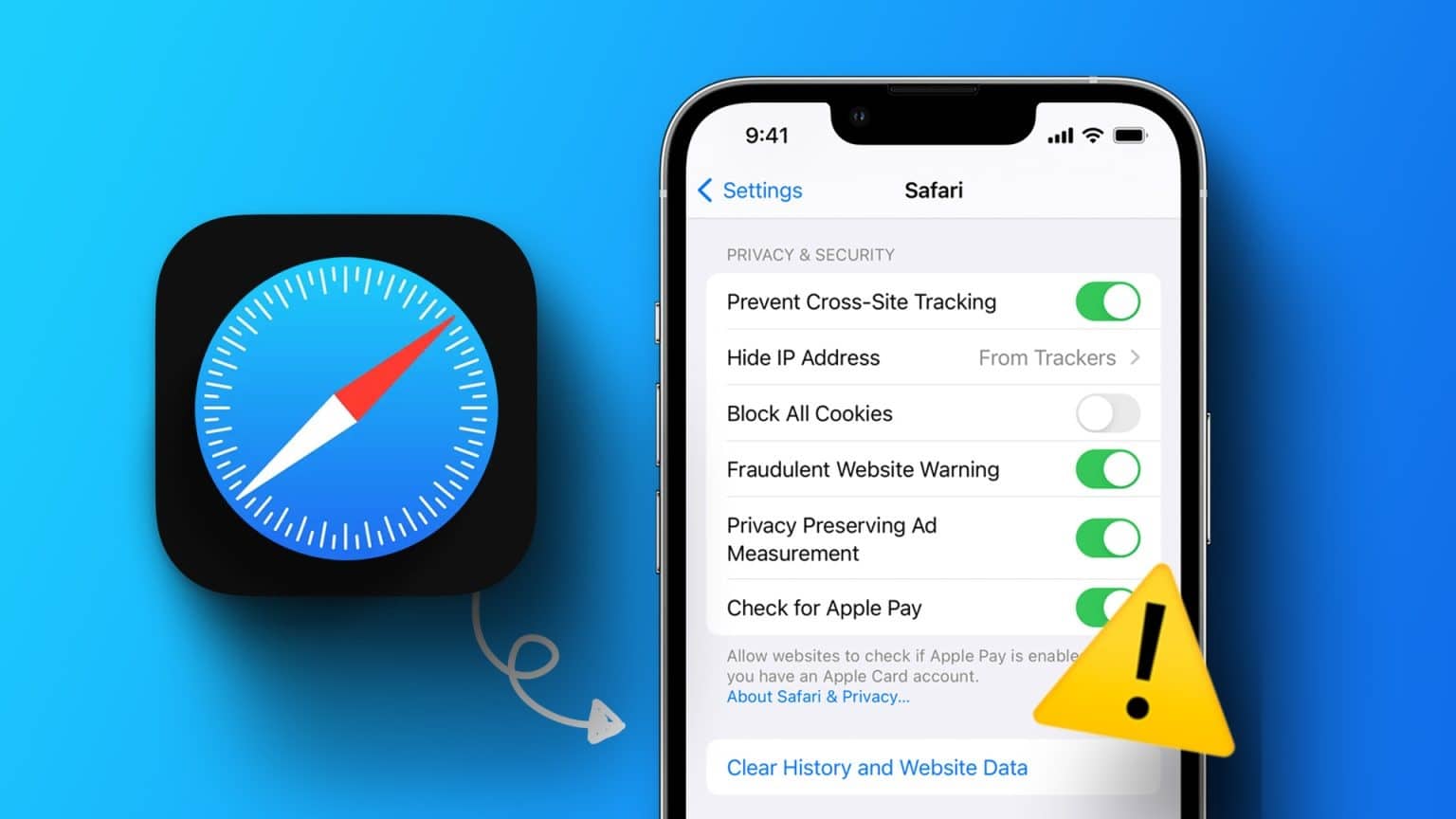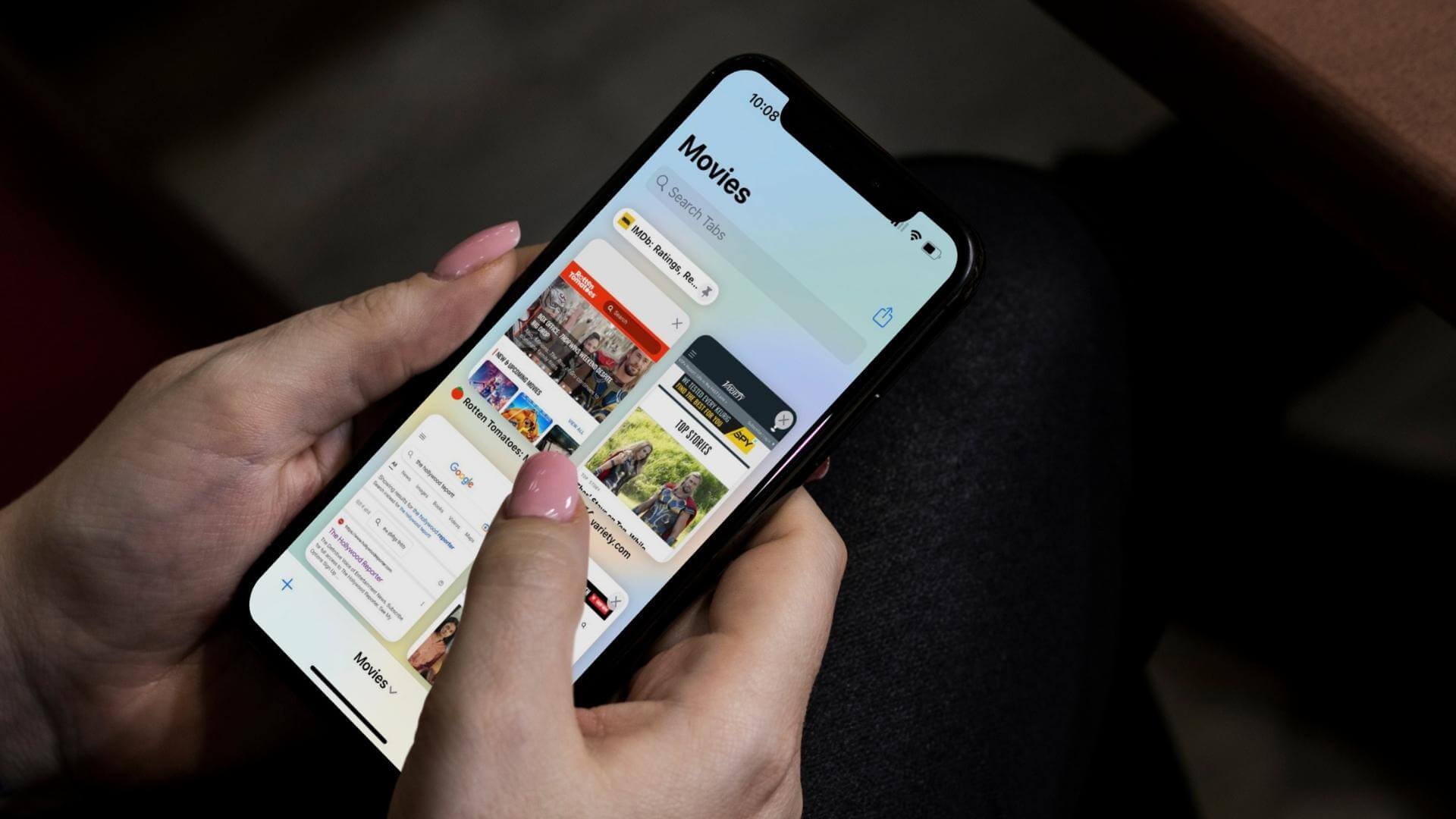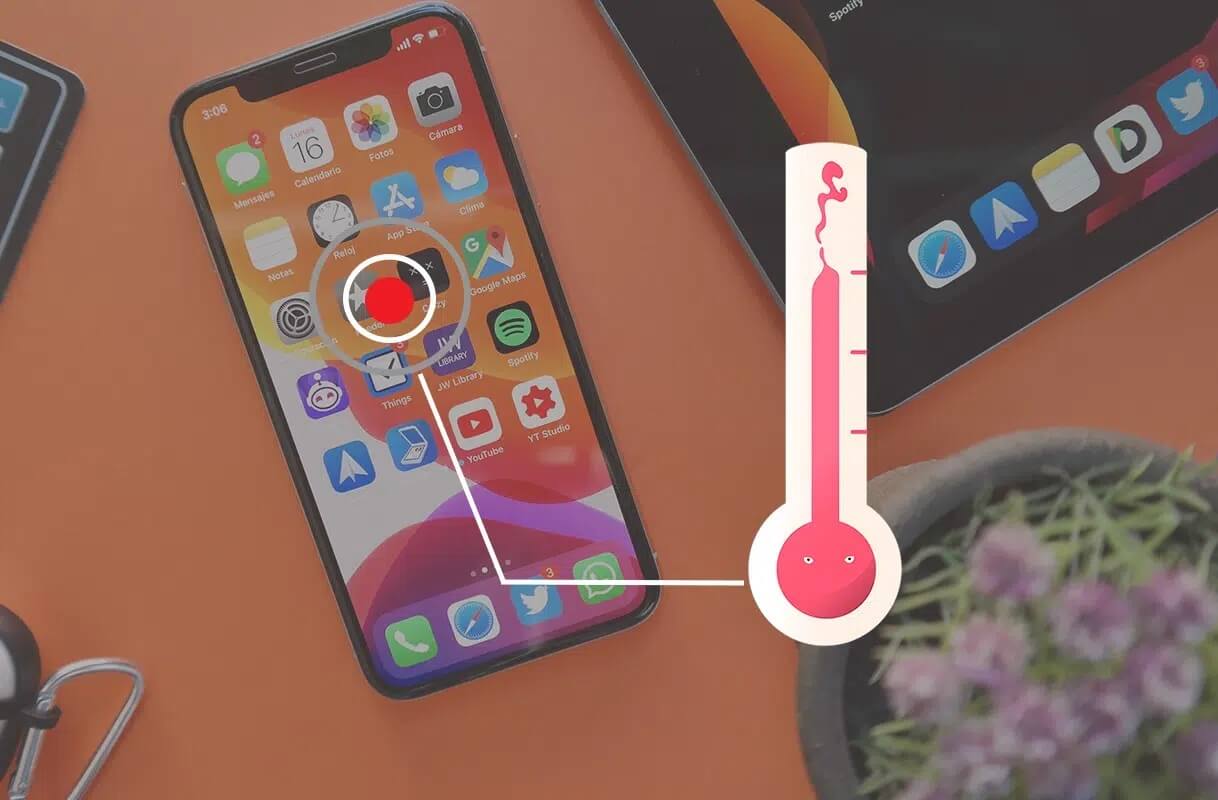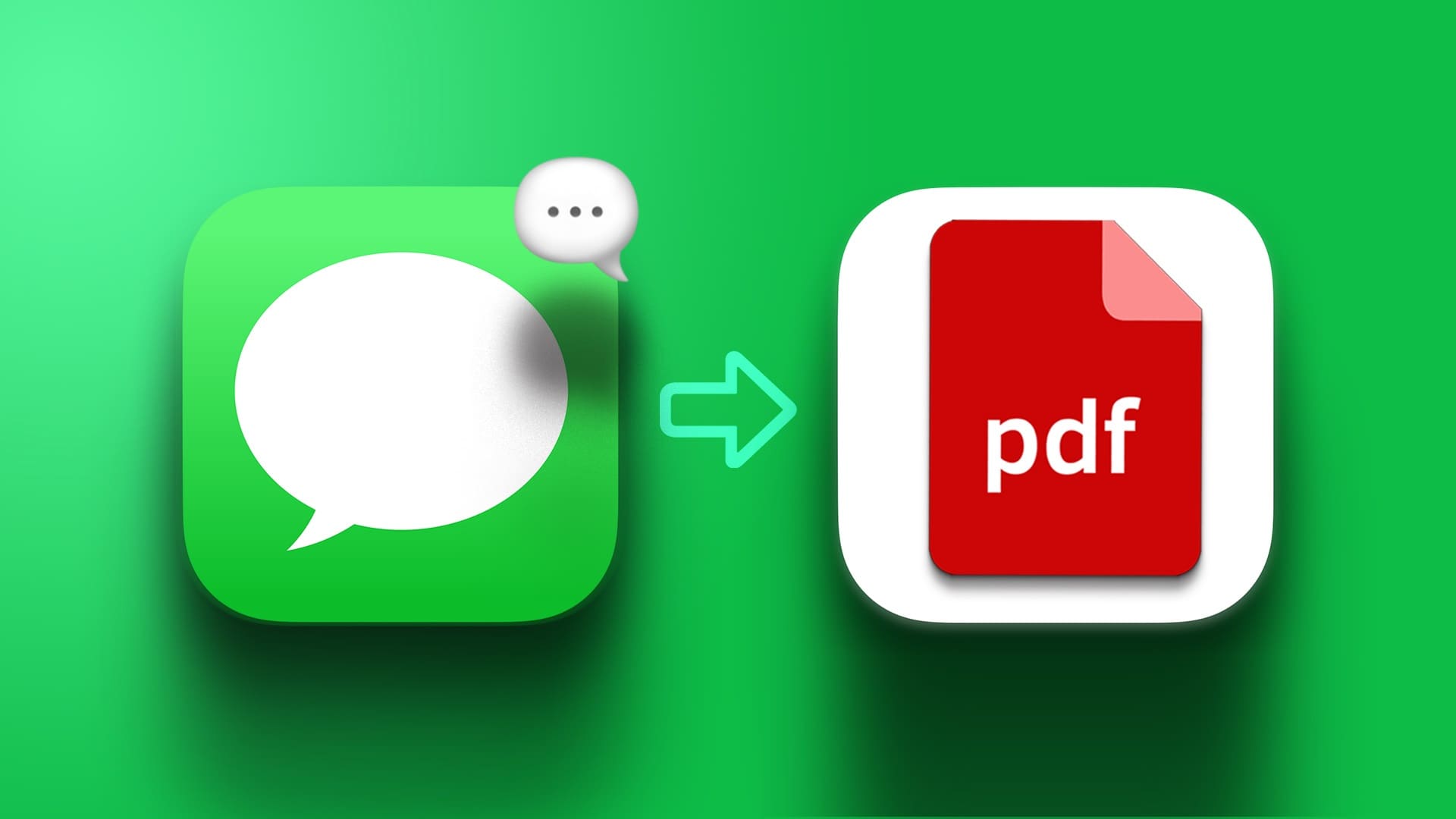Det finns tillfällen då du lagrar samma kontakt två gånger på din telefon, kanske med olika telefonnummer. Det är också möjligt att du har återställt dina kontakter från flera konton på en ny telefon, och båda kontona hade några identiska kontakter. Som ett resultat får du nu dubbletter av kontakter på din iPhone. Även om det inte är skadligt att ha dubbletter av kontakter, kan det göra att din telefonbok ser rörig ut. Att hitta rätt kontaktinformation med hjälp av flera kontaktkort med samma namn kan också vara förvirrande. Om du har dubbletter av kontakter på din iPhone kan du slå ihop dubbletter av kontakter på din iPhone till en enda kontakt som innehåller all relevant information.
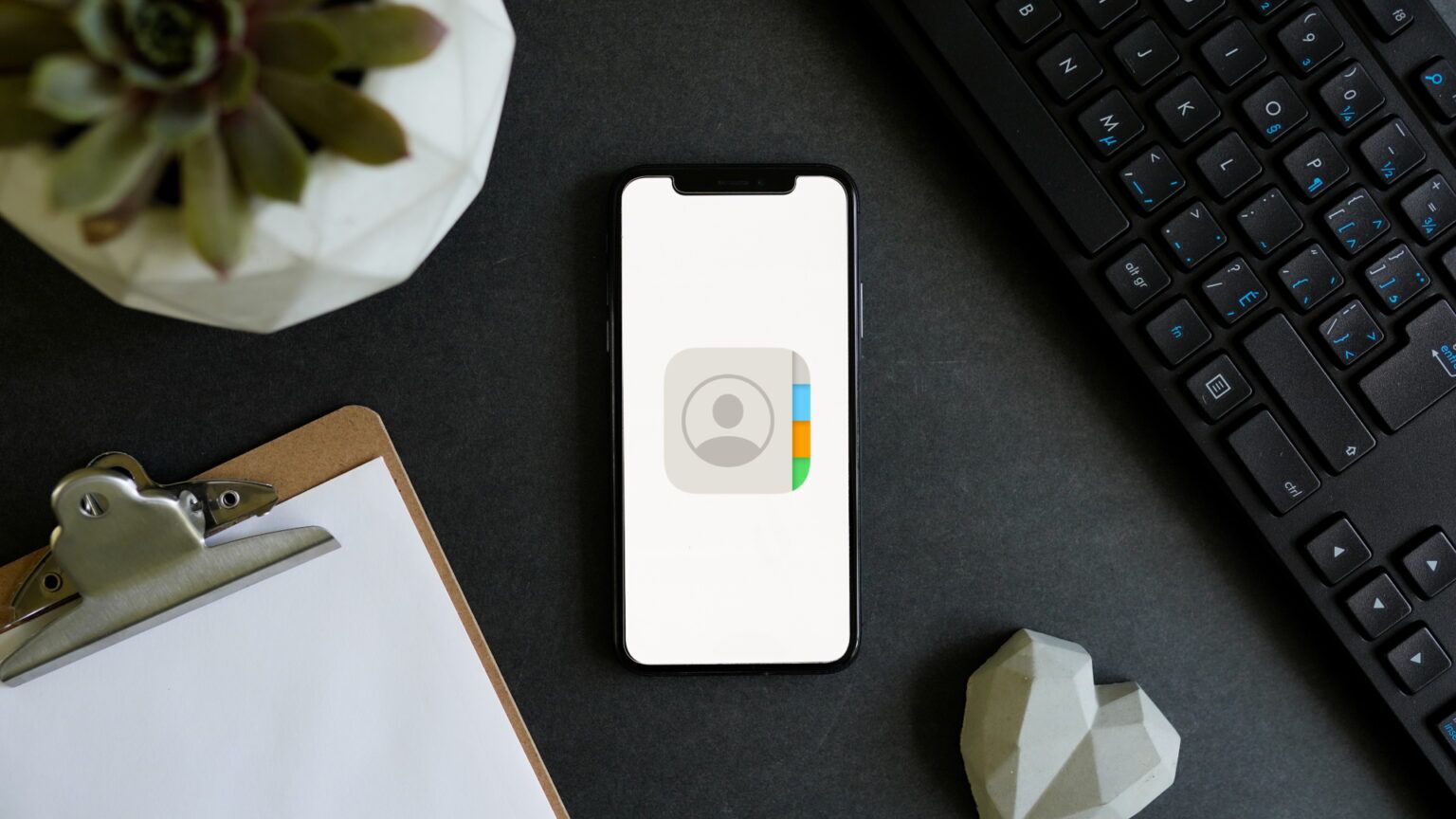
Hur man sammanfogar duplicerade kontakter med en iPhone
Det första sättet att sammanfoga dubbletter av kontakter på en iPhone är att använda själva iPhonen. Detta kan dock vara en ganska mödosam process, eftersom du måste sammanfoga varje kontakt individuellt. Du kan enkelt sammanfoga dubbletter av kontakter på Android med en enda knapptryckning, men tyvärr är detta inte ett alternativ på iOS.
Om du inte har många dubbletter av kontakter och bara har ett fåtal kan du använda den här metoden. Så här fungerar det.
Steg 1: Öppen Kontakter-appen på din iPhone.
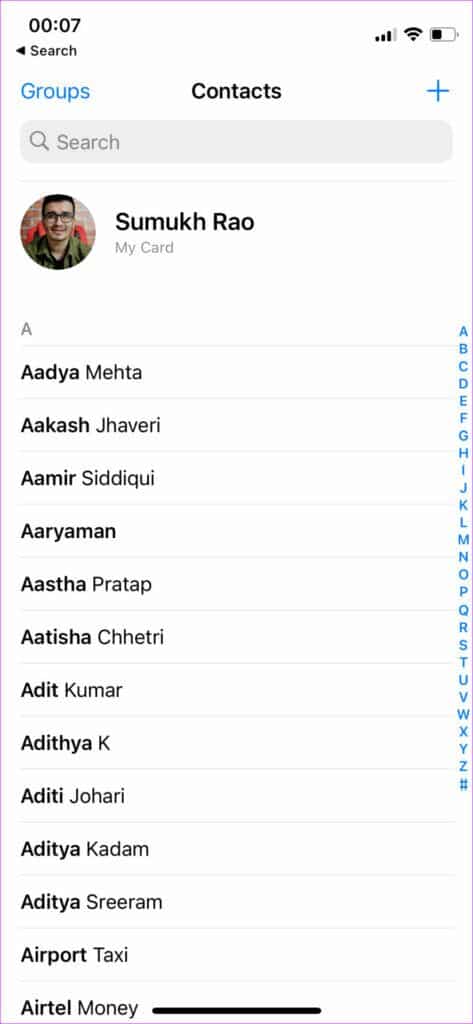
Steg 2: använda sig av sökruta Sök efter de kontakter du vill sammanfoga högst upp.
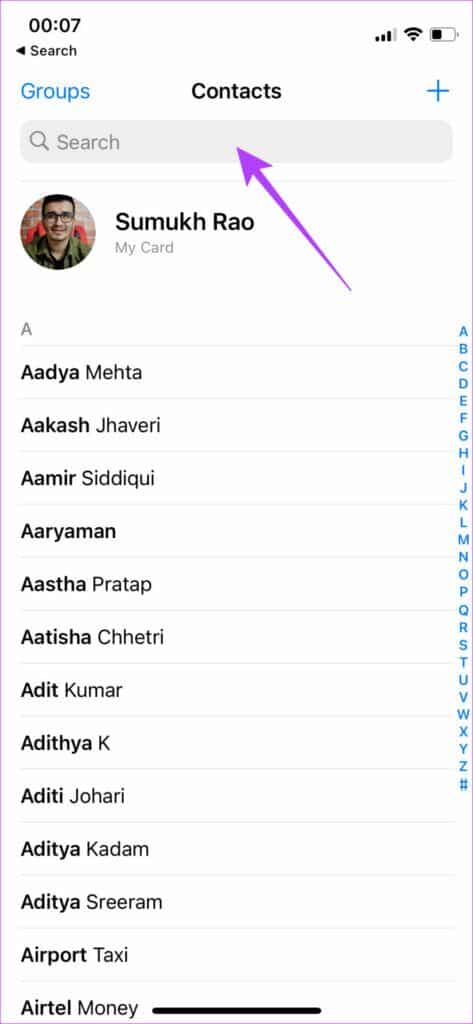
Steg 3: Klicka på Kontakt för integration.
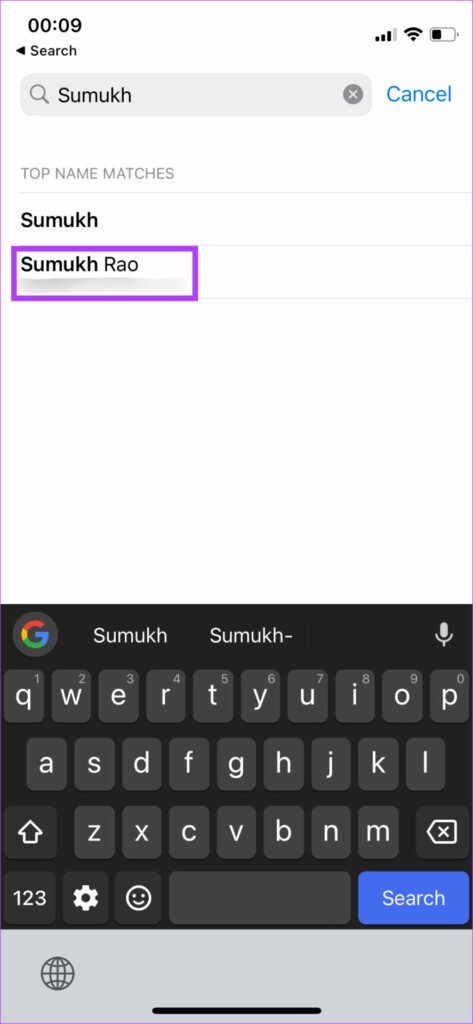
Steg 4: du får se Kontaktinformation På den här skärmen väljer du Redigera alternativ i det övre högra hörnet.
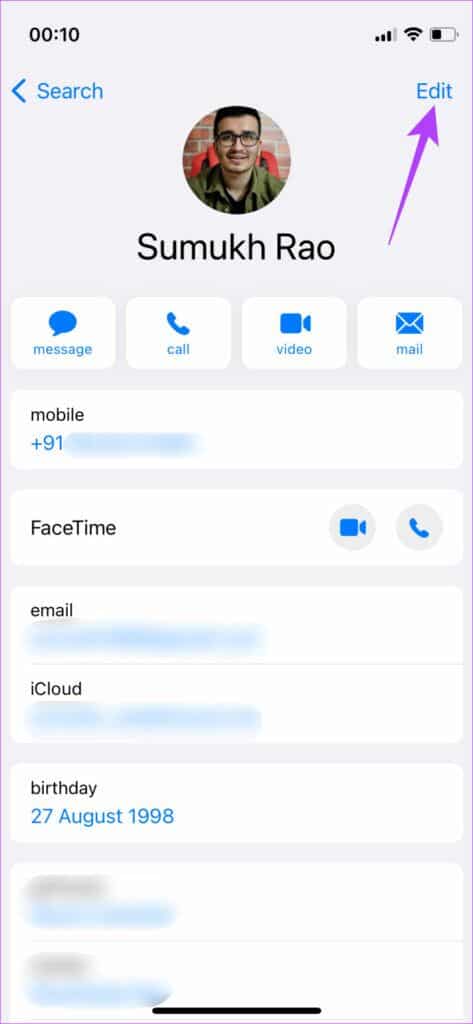
Steg 5: Scrolla ner till botten av den här sidan. Du hittar ett alternativ för att länka kontakter. Tryck på det.
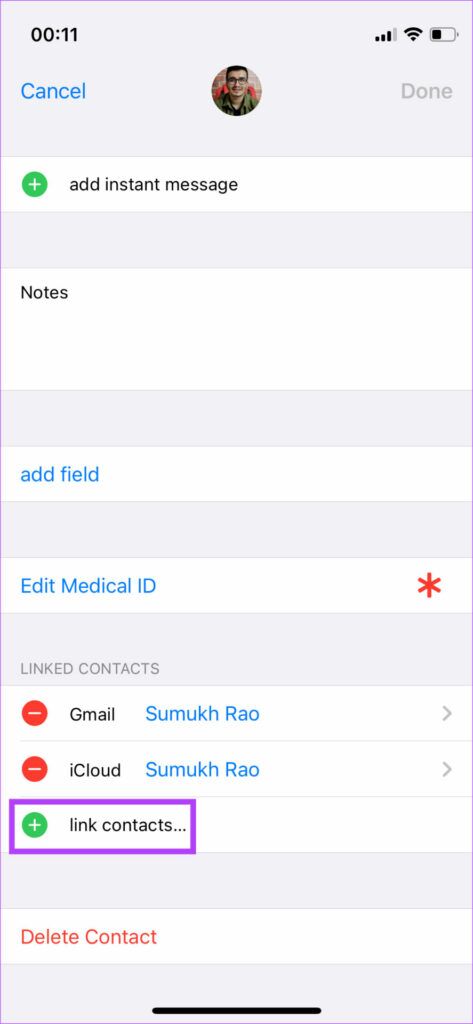
Steg 6: Bläddra nu igenom listan eller Använd sökfältet För att hitta den kontakt du vill sammanfoga.
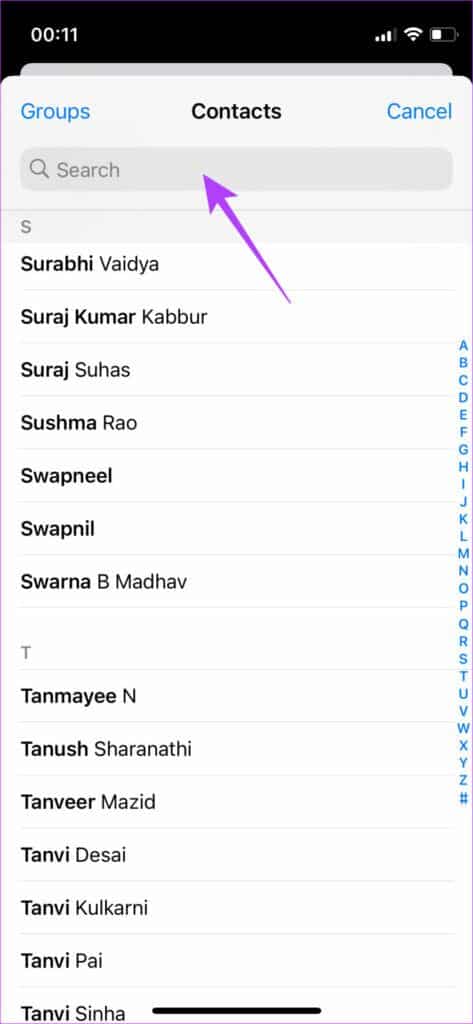
Steg 7: Klicka på Kontakt Ska slås samman.
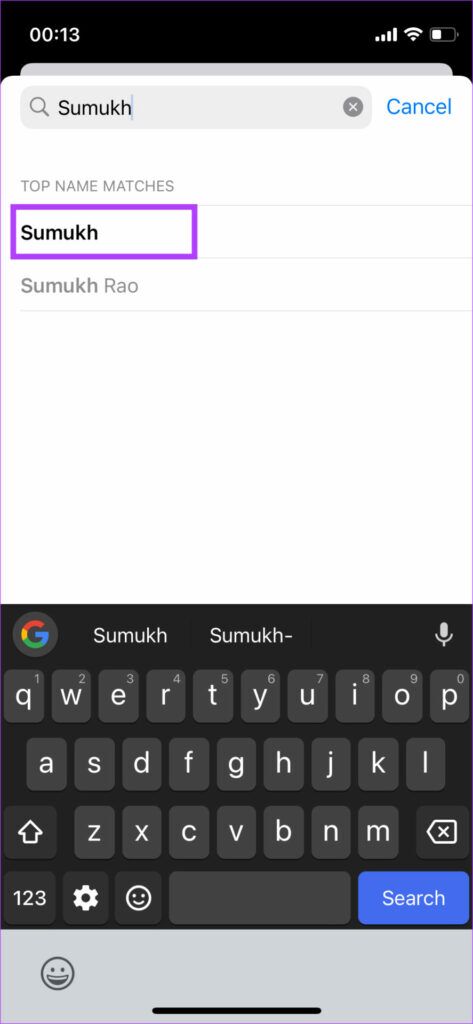
Steg 8: Kontrollera informationen Se till att du länkar samma kontakt. När du är klar trycker du på länken i det övre högra hörnet.
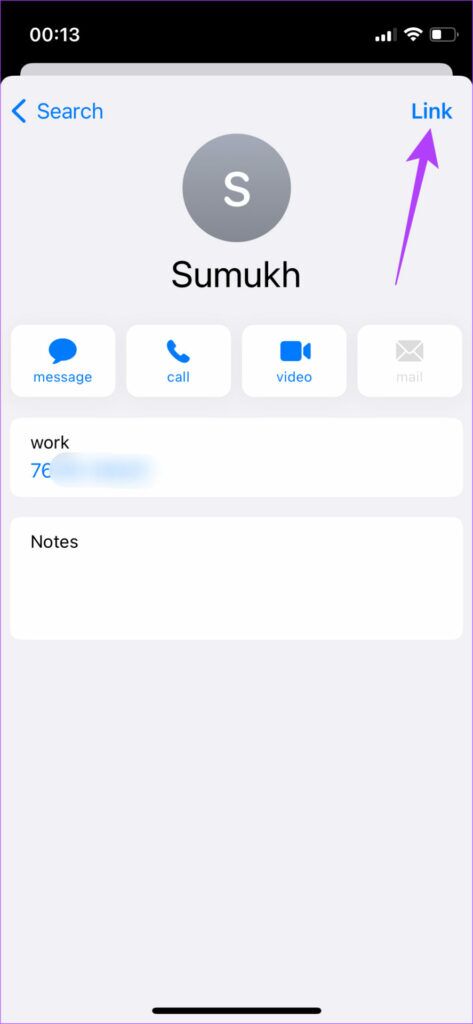
Steg 9: Klicka på Den var klar I kontaktkortet för att spara ändringarna och sammanfoga de två kontakterna.
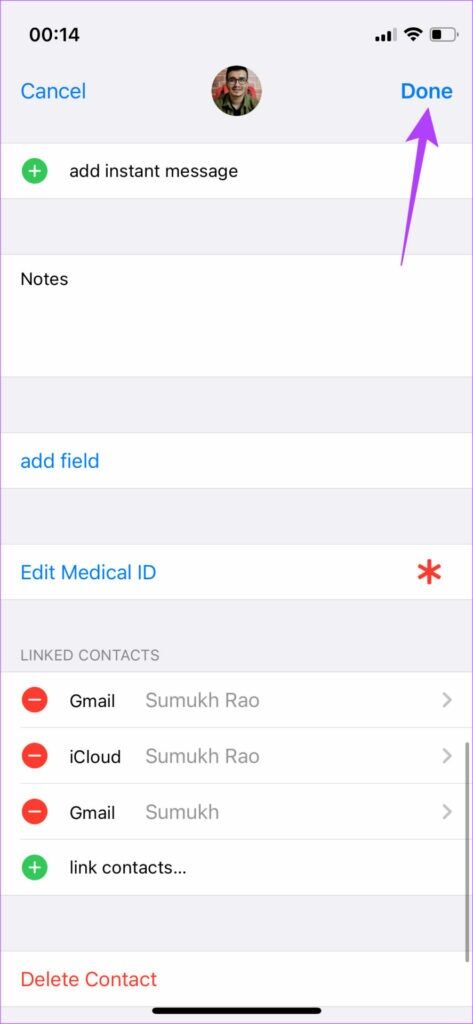
iOS på din iPhone kommer att sammanfoga kontaktinformationen.
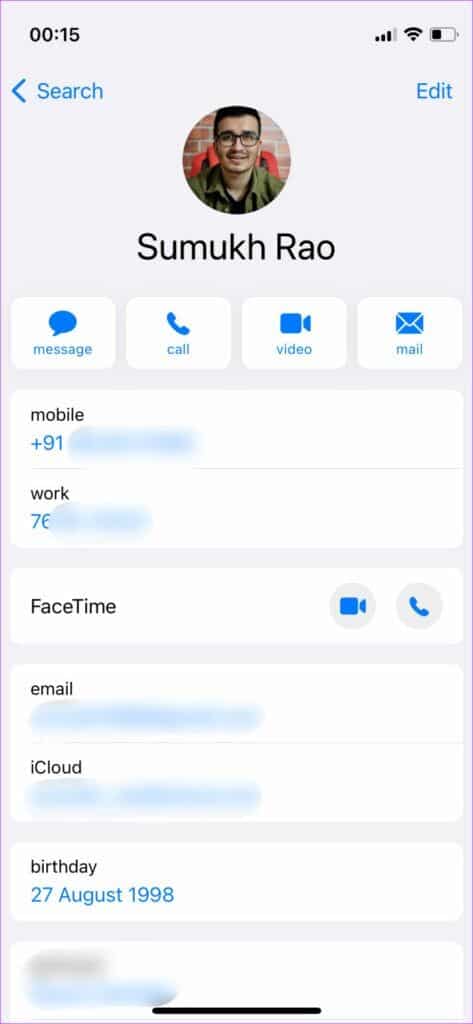
Tyvärr finns det inget enda appalternativ för att slå samman flera kontakter samtidigt, så du måste upprepa processen ovan för alla dubbletter av kontakter på din iPhone.
Hur man sammanfogar dubbletter av kontakter med hjälp av MAC
Om du har många dubbletter av kontakter lagrade på din iPhone kommer ovanstående process att ta en evighet. Det finns ett snabbare sätt att göra detta genom att använda en Mac för att sammanfoga dem. iCloud-kontakterObservera att en Mac krävs för den här processen. Den fungerar inte på en Windows-dator. Så om du har en Mac kan du slå samman alla dina dubbletter av kontakter med bara ett klick.
Steg 1: Öppen Inställningar app På din iPhone trycker du på Ditt visningsnamn Överst. Detta öppnas iCloud -inställningar din egen.
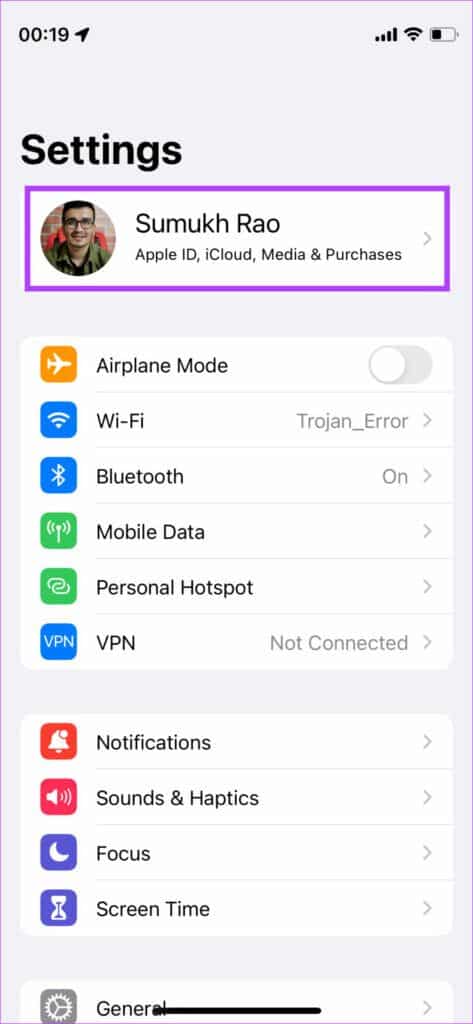
Steg 2: Tryck nu iCloud.
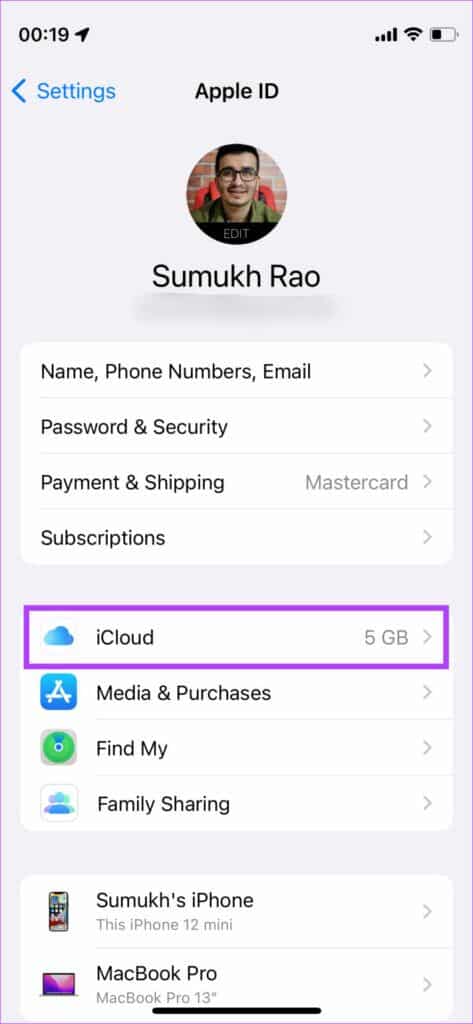
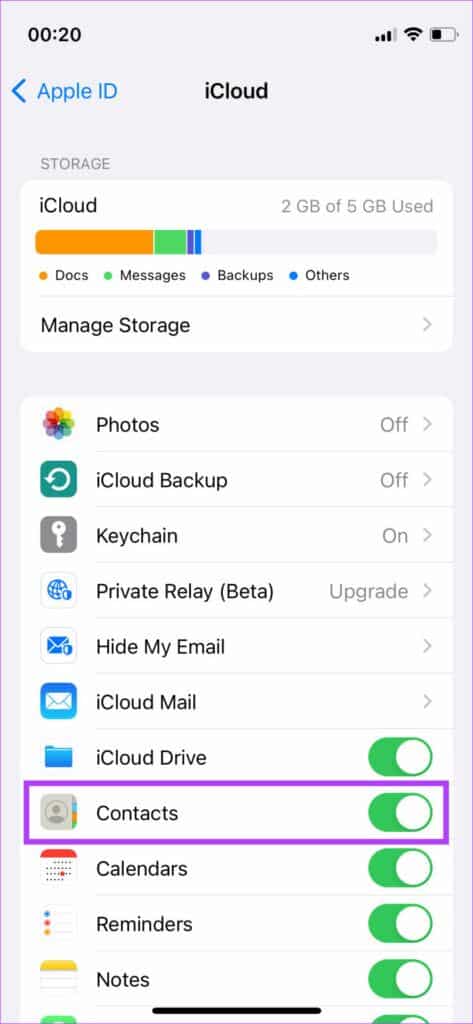
Detta kommer att synkronisera dina iPhone-kontakter till iCloud.
Steg 4: Nu, gå till Mac Din och öppen Kontakter-appenDu kommer att se en lista över alla dina kontakter här.
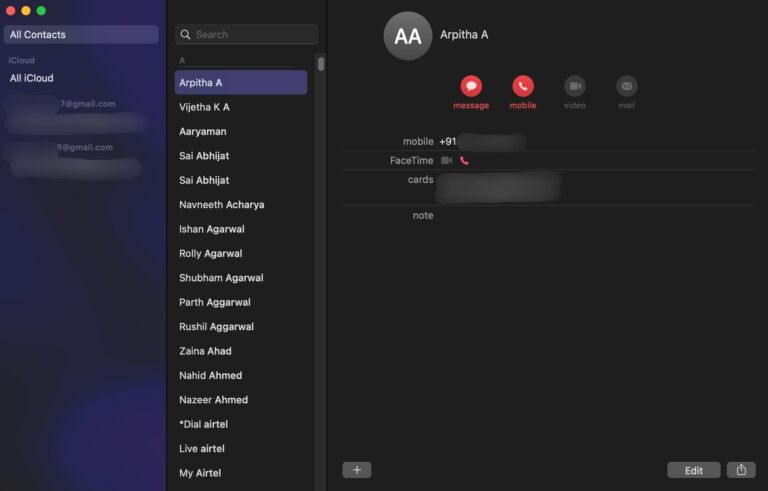
Som du kan se i kolumnen till vänster synkroniserar tre konton kontakter, så dubbletterna måste slås samman.
Steg 5: Klick Kortalternativ Högst upp på skärmen i menyraden.
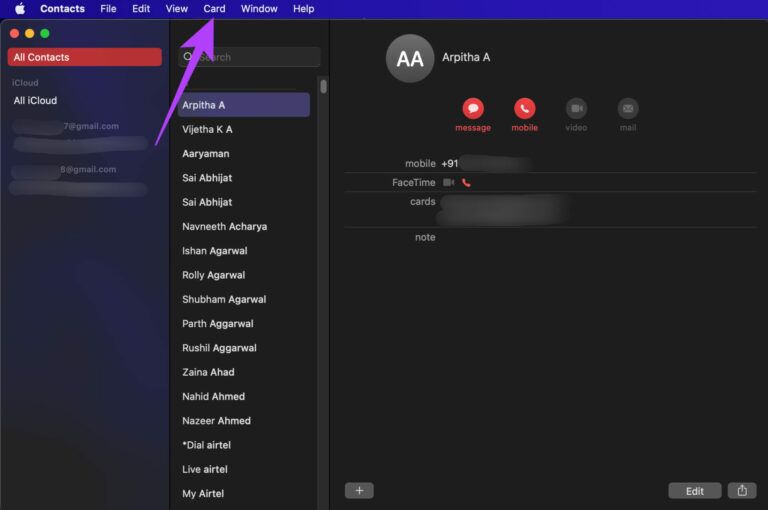
Steg 6: Klicka nu Sök Om repetitionerDetta söker automatiskt efter dubbletter av kontakter som är synkroniserade med iCloud.
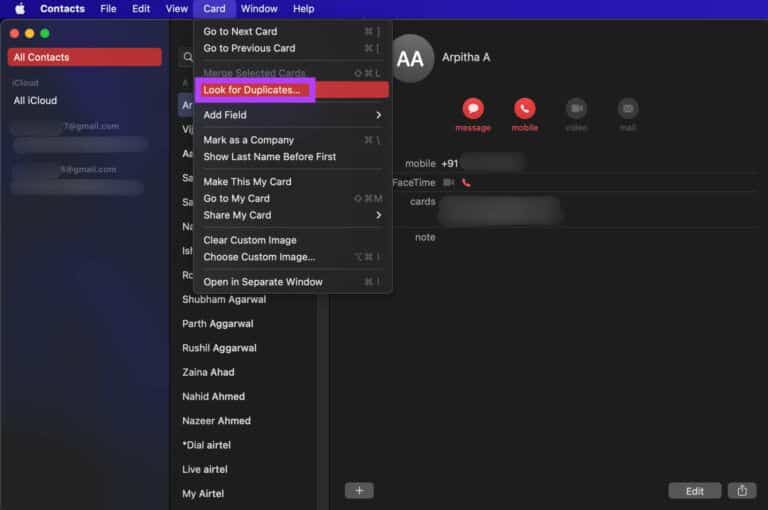
När detta är klart visas en fråga som anger hur många dubbletter av kontakter som hittades. Som du kan se i det här exemplet hittades 19 dubbletter av kontaktkort.
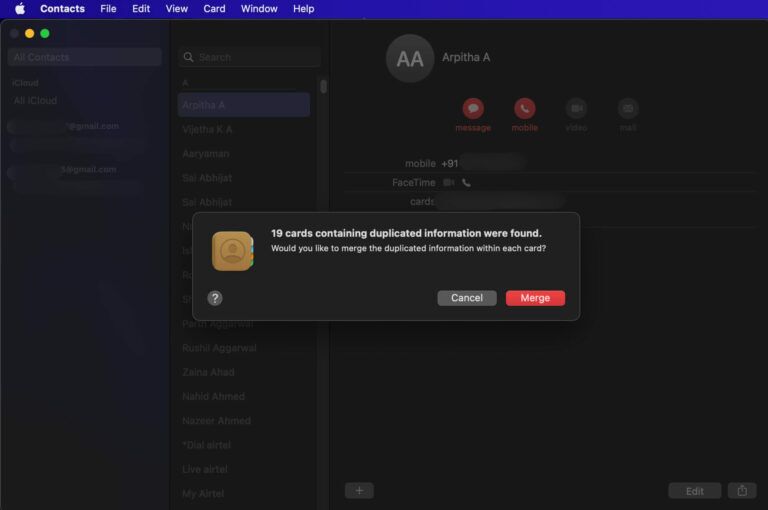
Steg 7: Klicka på Sammanfoga-knappDuplicerade kontakter kommer nu att slås samman automatiskt.
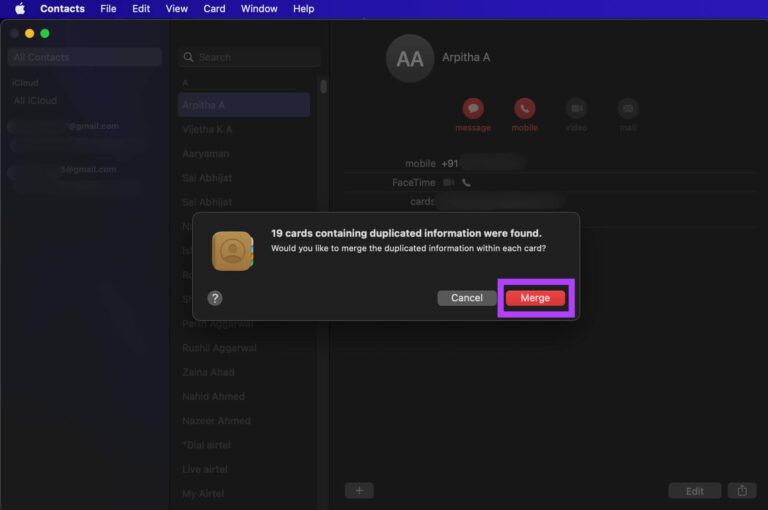
Vänta en stund så synkroniserar din iPhone automatiskt den uppdaterade iCloud-kontaktlistan. När den är synkroniserad kommer dubbletterna inte längre att finnas på din iPhone.
Detta är det bästa sättet att sammanfoga dubbletter av kontakter på din iPhone, särskilt om de är många. Om du inte har en Mac kan du prova att låna en av en vän för att utföra processen. Observera dock att iCloud-kontot som är inloggat på både din iPhone och Mac måste vara detsamma, annars fungerar inte det här tricket.
Sammanfoga dina dubbletter av kontakter och rensa ut lite röra.
Att sammanfoga dubbletter av kontakter är en grundläggande funktion på de flesta Android-telefoner. Vi hoppas att Apple lägger till den här funktionen i iPhone i en framtida version av iOS. Du måste använda en av dessa två lösningar för att utföra uppgiften.